Cara memindahkan perpustakaan iTunes ke komputer lain di Windows 10
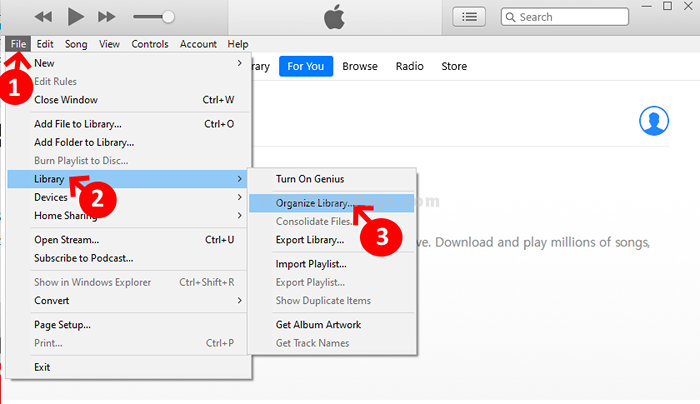
- 2235
- 143
- Don Will
iTunes adalah salah satu pemain media paling popular yang juga tersedia untuk Windows 10 sekarang. Ia terkenal dengan perpustakaan media yang besar yang terdiri daripada beribu-ribu fail muzik, banyak rancangan TV, filem penuh, podcast, dan sebagainya. Koleksi besar ini hanya menyumbat ruang cakera keras anda yang menyebabkannya melambatkan.
Oleh itu, untuk mengurangkan tekanan pada cakera keras anda, anda boleh memindahkan kandungan perpustakaan iTunes ke PC lain. Mari kita lihat bagaimana.
Penyelesaian: Menggunakan pemacu kilat USB
Langkah 1: Buka iTunes aplikasi, pergi ke Fail tab di sebelah kiri atas skrin, klik padanya, dan pilih Perpustakaan dari menu konteks. Kemudian, klik pada Mengatur perpustakaan.
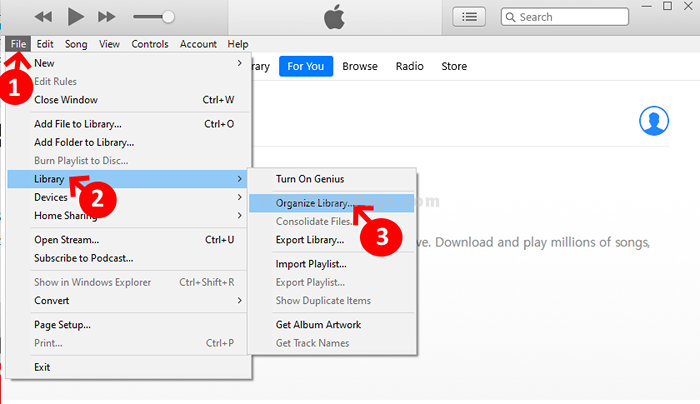
Langkah 2: Sekarang, di Mengatur perpustakaan kotak dialog, periksa kotak di sebelah Fail disatukan. Tekan okey Untuk menyelamatkan dan keluar.

Langkah 3: Sekarang, tekan Kekunci windows + e Bersama -sama di papan kekunci anda untuk membuka Penjelajah fail. Klik pada PC ini pintasan di sebelah kiri dan kemudian klik dua kali untuk membuka C Drive. Di sini kami mengklik OS (C :).

Langkah 4: Seterusnya, navigasi ke jalan di bawah satu demi satu untuk mencapai iTunes Folder:
- Klik dua kali Pengguna
- Klik dua kali pada akaun pengguna semasa anda. Di sini kita klik pada Madhu.
- Klik dua kali Muzik.
- Sekarang, anda mencapai iTunes folder.
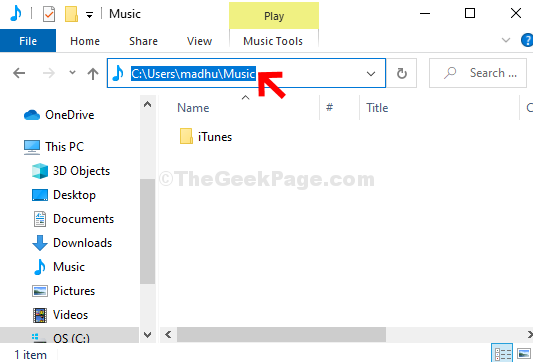
Langkah 5: Klik kanan pada iTunes folder dan pilih Salinan dari menu konteks.

Langkah 6: Sekarang, tampal fail ini ke pemacu flash usb/pemacu pena USB anda, sambungkan pemacu pen ke komputer lain, dan salin ini iTunes folder ke komputer itu.
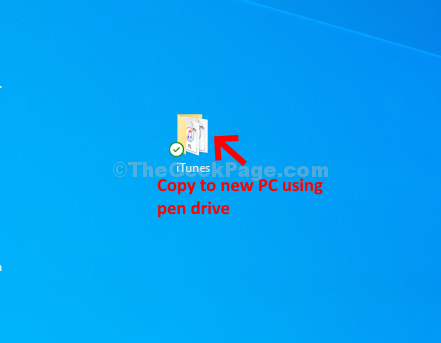
Langkah 7: Sekarang, tekan Kekunci windows + e Bersama -sama di papan kekunci anda untuk membuka Penjelajah fail di PC baru. Menavigasi ke jalan yang sama untuk mencapai iTunes folder dengan cara yang sama seperti yang ditunjukkan dalam Langkah 4.
Anda akan melihat iTunes folder di PC baru juga jika anda sudah bermain iTunes di atasnya. Namun, jika anda tidak mahu menimpa kandungan atau membebankannya dengan terlalu banyak kandungan, padamkan folder lama. Klik kanan pada iTunes folder, dan klik Padam.
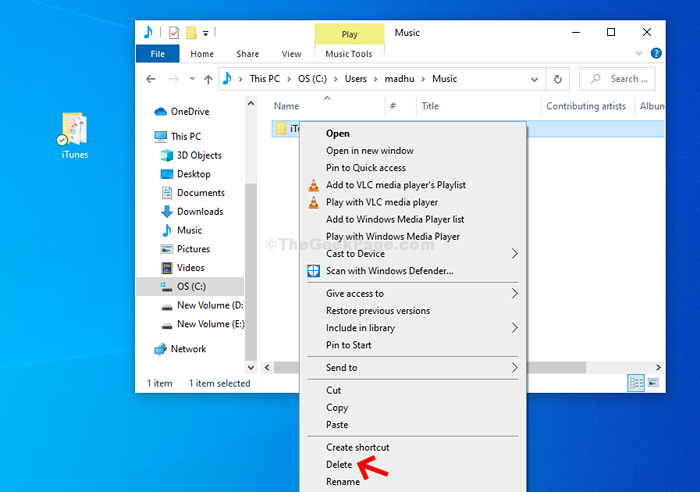
Langkah 8: Sekarang, pilih yang baru iTunes folder (yang anda pindahkan dari PC lama menggunakan pemacu pen) dan seret-dan-dropnya ke Muzik folder PC baru.
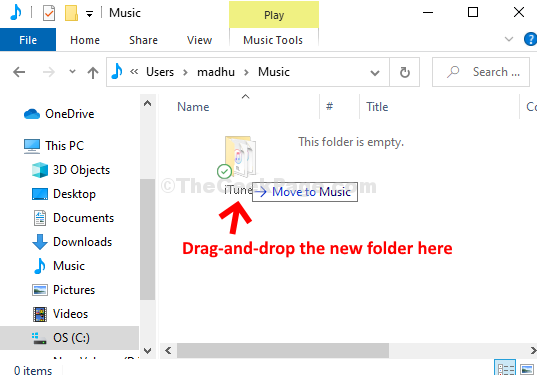
Itu sahaja. Anda selesai memindahkan perpustakaan iTunes ke komputer baru.
- « Betulkan- Tidak dapat memadam, folder yang digunakan oleh Explorer.exe di Windows 10/11
- Cara Memperbaiki Bin Kitar Semula Rusak di Windows 10 »

